LGスマートフォンの消えたデータを復元する方法
LGスマホ上の電話帳や動画、写真などを誤って削除したことがありますか。そんな場合、どうすればLGのデータを復元できますか。下記では、LGスマートフォンの削除され、消えたデータを復元する方法をご紹介いたしますので、ご参考になれば何よりです。
現在、アップル社のiPhone、iPadは高い人気を集める一方、Samsung、HUAWEI、LG、ソニーなどの大手会社が開発するAndroidスマホを利用する人も少なくないでしょう。で、今日の話題はLGスマートフォンデータの復元です。LG K50、LG L-01L、LGV36などのスマートフォン上のデータを誤って削除してしまったり、故障でLGスマホのデータが消えたりすることがありますか。そんな場合、どのようにすればLGスマートフォンの削除され、失われたデータを復元できますか。LGスマホの削除した写真、連絡先を復元しようと思ったら、どんなLGデータ復元方法が考えられますか。
本記事では、LGスマートフォンの消えた写真、動画、電話帳等のデータを復元する方法を皆さんにご紹介いたしましょう。

LG データ復元
LGスマートフォンのデータを復元する方法
LGスマートフォンに入ったデータが消えてしまったら、下記のLGデータ復元を使って、復元してみてください。
Aiseesoft LG データ復元はLG、Samsung、HUAWEI、SONYなどの大手会社によるAndroidスマホから消えた連絡先、メッセージ、通話履歴、画像、ビデオ、オーディオ、ドキュメントなど多くのデータを数ステップだけで復元できますので、おすすめします。
アンドロイドスマホ、タブレット及びSDカードから消えたデータを復元
Android端末の写真、音楽、動画、WhatsApp、ドキュメントなどの復元に対応
Android OSのアップデート失敗、Root化、フリーズ、クラッシュ、ウイルス感染やユーザーの誤操作や誤削除などの故障で消えたデータを復元可能
Galaxy、Xperia、HUAWEI、LG、Sharpなどのスマートフォンに対応
Windows 11/10/8.1/8/7/Vista/XP、Mac OS X 10.10或はそれ以上のOSで動作可能で、汎用性が高い
LGスマートフォンの消えたデータを復元する手順
では、ソフトバンクやDocomo、auなどのキャリア問わずに、LGスマートフォンの電話帳、動画、写真などのデータが消えた時の復元手順をご案内いたしましょう。
ステップ 1LGデータ復元を無料ダウンロード
まずは、LGデータ復元ソフトを無料ダウンロードし、インストールして立ち上げます。
ステップ 2LG端末をパソコンに接続
次、USBケーブルを介してLG端末をPCに接続します。すると、このLGデータ復元は自動的にLG端末のことを検出できます。LGのデバッグモードに入っていない場合、下図の指示に沿って、LG本体でUSBデバッグを有効にします。
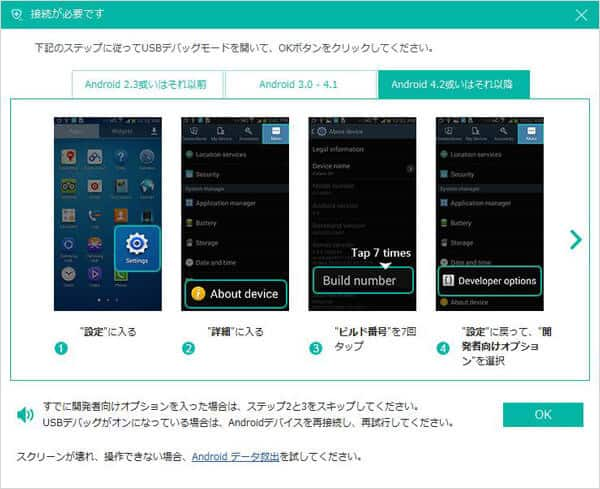
Android端末をパソコンに接続
ステップ 3復元するLGデータの種類にチェックを入れる
LGのUSBデバッグを有効にすれば、画面の指示に従い、LG端末を成功に接続できるはずです。そして、復元したいLGデータのタイプにチェックを入れて、「次へ」をクリックします。例えば、「連絡先」、「メッセージ」など。
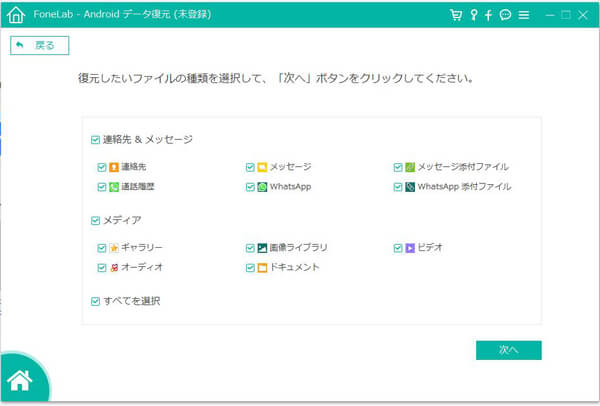
復元するLGデータの種類を選択
ステップ 4LG端末のデータを復元
すると、LGの既存データと削除したデータがすべて検出されます。サイドバーから「連絡先」、「メッセージ」などのタブをクリックして、復元しようとする詳細データが見えます。その中から復元するデータを選択し、画面の右下にある「復元」をクリックすることでLGスマホのデータを回復できます。
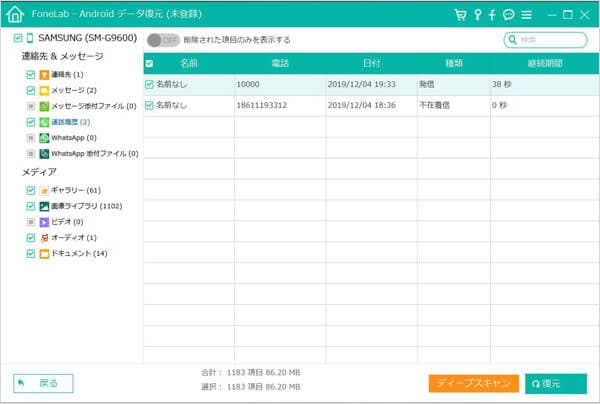
LGスマホのデータを復元
万が一に備え!LGスマホのデータをバックアップしておく方法
以上のように、LGの消えたデータを復元することが簡単でしょう。でも、万が一のために、常にお使いのLGスマホをバックアップしておくことをおすすめします。上記のLGデータ復元には、「Androidバックアップ & データ復元」という機能も搭載されていますので、LGスマホに入っている連絡先、メッセージ、通話履歴などをバックアップするのが便利です。
ステップ 1プログラムのインタフェースから「Android バックアップ & データ復元」を選択し、「Androidデータバックアップ」か「ワンクリックバックアップ」を選択します。
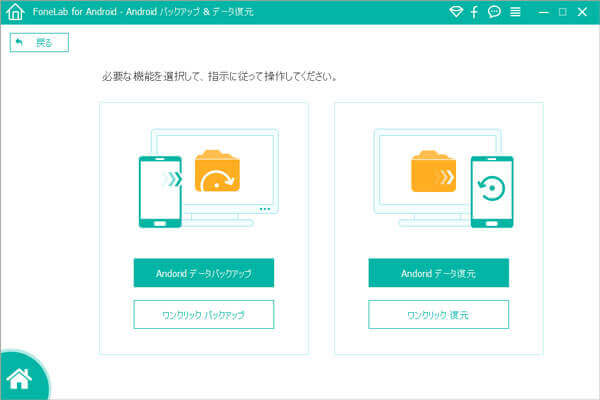
Androidデータバックアップを選択
ステップ 2次、バックアップしようとするファイルの種類にチェックを入れ、バックアップに暗号化を掛けたいなら、「暗号をかけるバックアップ」にチェックを入れ、「開始」ボタンをクリックして、バックアップが始まります。特に、このLG/Samsung/ファーウェイ/SONYスマホ バックアップソフトを使って、バックアップファイルの中身を確認できるのが特徴です。
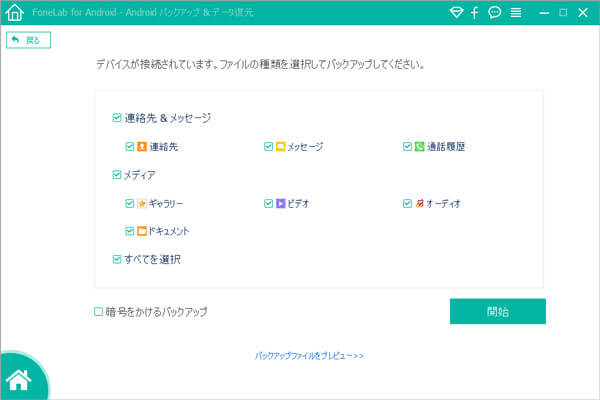
バックアップするファイル・タイプを選択
ステップ 3最後、LGをバックアップしてから、すべてのデータがカテゴリごとにリストされます。右下の「復元」をクリックすれば、バックアップファイルを取り戻せます。
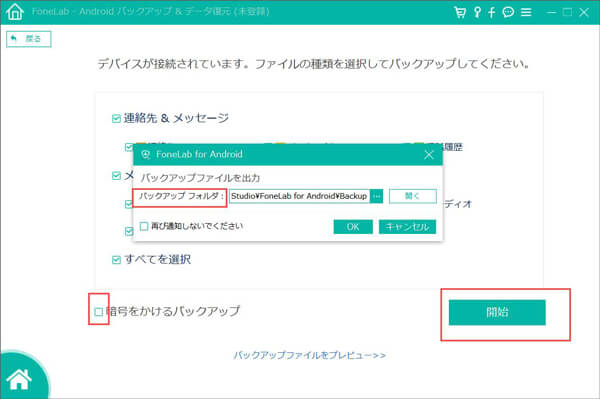
Android端末をバックアップ
以上で、LGスマートフォンのデータが消えた時の復元方法、及び万が一に備えるためのLGデータバックアップ方法を詳しくご紹介しました。で、LGは壊れたり、画面が真っ暗になったりしてしまい、正常に起動できないというトラブル問題が起こったら、その「Androidデータ救出」機能を使ってLGスマホを修復してみてください。必要なら、スマホ壊れ対応というガイドをご参考ください。
